
Apabila menggunakan Win10, kadangkala partition aktif tidak dapat ditemui apabila komputer dihidupkan. Masalah ini mungkin disebabkan oleh kegagalan sistem atau masalah cakera keras. Untuk menyelesaikan masalah ini, anda boleh cuba membaiki rekod but, mengesan ralat cakera keras, menetapkan semula partition aktif, dsb. Dalam artikel ini, editor PHP Yuzai akan memperkenalkan lima kaedah untuk menyelesaikan masalah yang Win10 tidak dapat mencari partition aktif, membantu pembaca menyelesaikan masalah ini dengan mudah.
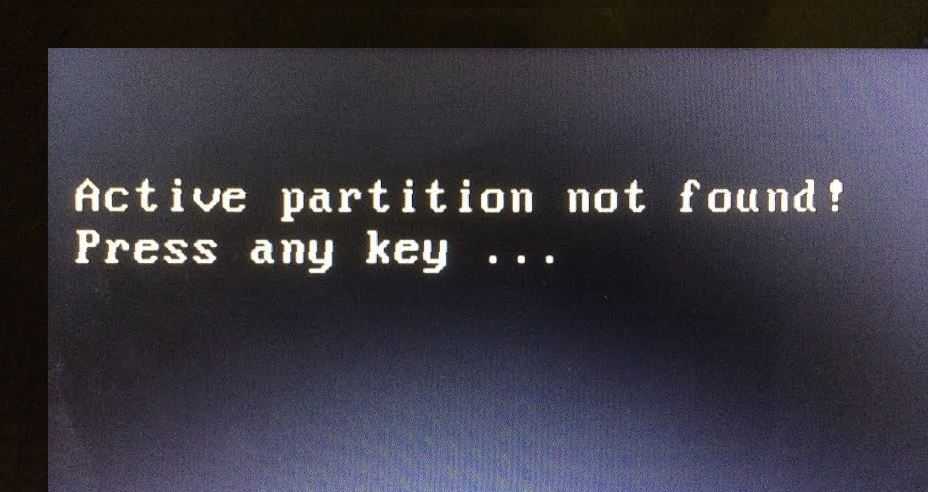
Jadi, bagaimana untuk menyelesaikan masalah Active Partition Not Found pada komputer? Atau apakah yang perlu saya lakukan jika komputer saya tidak mempunyai partition aktif?
Bagaimana untuk menyelesaikan masalah "partition aktif tidak dijumpai" dalam Windows?
Kini, jika anda menghadapi masalah bahawa partition aktif tidak dapat ditemui semasa komputer dihidupkan, sama ada anda menggunakan Lenovo, HP, Dell atau menjalankan Windows 10, Windows 8, Windows 7, anda boleh mencuba 5 berikut penyelesaian untuk memperbaiki kesilapan masalah ini.
Pada bila-bila masa, apabila Windows gagal dimulakan atau berlaku beberapa ralat, anda boleh mula-mula memasukkan alat "Pembaikan Permulaan" daripada CD pemasangan. Ia adalah program pembaikan yang mengimbas dan membaiki masalah sistem yang ditemui.
Langkah 1. Masukkan CD/DVD pemasangan dan masukkan BIOS. Tetapkan CD/DVD sebagai pemacu but.
Langkah 2. Pilih bahasa dan masa yang sesuai dan klik "Seterusnya".
Langkah 3. Dalam antara muka pemasangan, pilih "Repair Computer" > "System Recovery Options" >
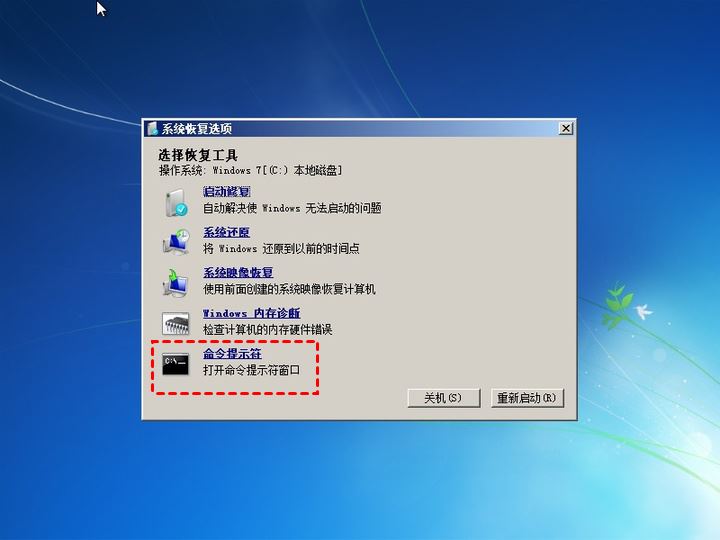
Setelah selesai, mulakan semula komputer anda. Jika ralat "partition aktif tidak ditemui" berterusan, cuba penyelesaian lain.
Apabila Windows 7, 8, 10 mendapat ralat "Active Partition Not Found" semasa permulaan, mungkin partition but tidak aktif. Jadi, bagaimana anda menetapkan partition but sebagai partition aktif? Biar kami membimbing anda melalui langkah-langkah khusus.
Senario 1: Jika anda mempunyai CD pemasangan Windows 7
Jika anda mempunyai CD pemasangan Windows 7 atau CD sistem Windows lain yang sepadan dengan sistem anda, anda cuma pasangkannya ke dalam komputer anda dan ikuti langkah untuk membaiki komputer anda.
Langkah 1. Pasangkan komputer dan tekan kekunci fungsi (Esc, Del, F2, F8, F10 atau F12) untuk memasuki persediaan BIOS dan tetapkan CD pemasangan sebagai cakera permulaan.
Langkah 2. Pilih bahasa dan masa yang betul dan klik "Seterusnya".
Langkah 3. Dalam antara muka pemasangan, pilih "Repair Computer" > "Command Prompt".
Langkah 4. Anda kemudian akan memasuki tetingkap command prompt dan masukkan arahan berikut dan tekan "Enter" selepas setiap arahan.
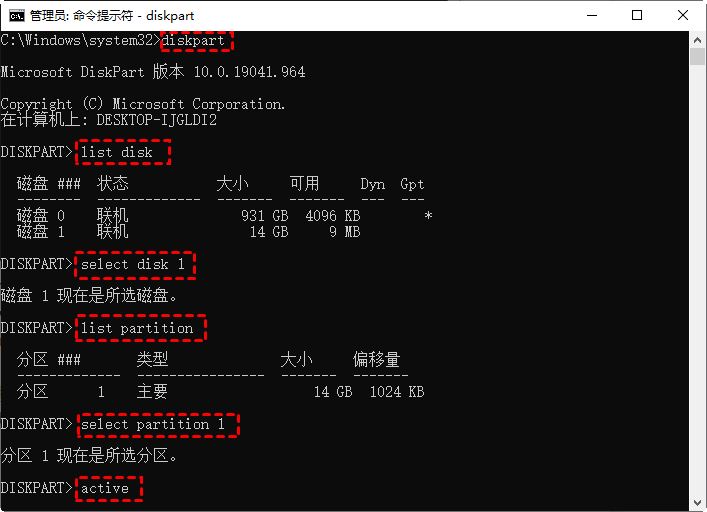
Apabila “DiskPart menandakan partition semasa sebagai aktif” muncul pada skrin, mulakan semula komputer anda.
Senario 2: Jika anda tidak mempunyai CD pemasangan untuk Windows 7
Untuk pemula komputer, menyediakan pengaktifan dan mengendalikan gesaan arahan melalui CD pemasangan Windows mungkin agak rumit. Dan anda mungkin tidak mempunyai CD pemasangan yang tersedia sama ada.
Nasib baik, anda juga boleh menggunakan alat pengurusan cakera pihak ketiga percuma AOMEI Partition Assistant Pro, yang boleh membantu anda mencipta media boleh boot untuk menetapkan partition sebagai aktif. Mari lihat langkah terperinci.
Penyediaan:
Langkah 1. Palamkan pemacu kilat USB ke dalam komputer kerja anda. Klik "Buat CD Bootable" pada antara muka utama perisian, dan kemudian klik "Seterusnya".
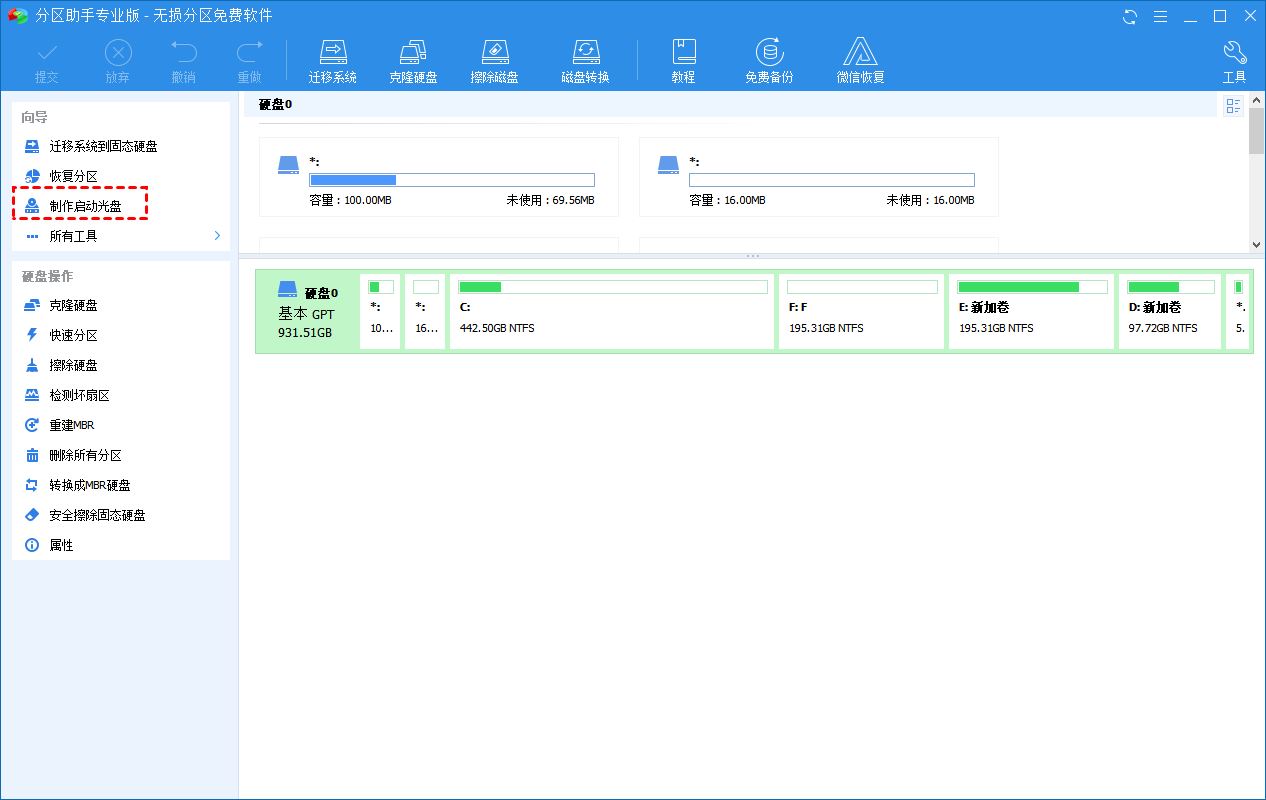
Langkah 2. Pilih peranti but USB dan ikut arahan untuk menjadikan USB boleh boot.

Langkah 3. Palamkan pemacu kilat USB boleh boot ke dalam komputer yang menunjukkan ralat "Pembahagian aktif tidak dijumpai, sila tekan sebarang kekunci". Dan masukkan BIOS untuk menetapkan USB sebagai cakera but.
Langkah 4. Kemudian anda akan melihat antara muka utama AOMEI Partition Assistant Professional Klik kanan pada partition yang mengandungi fail permulaan dan pilih "Advanced Operations" > "Set as Active Partition".

Langkah 5. Kemudian klik "OK" untuk mengesahkan operasi.
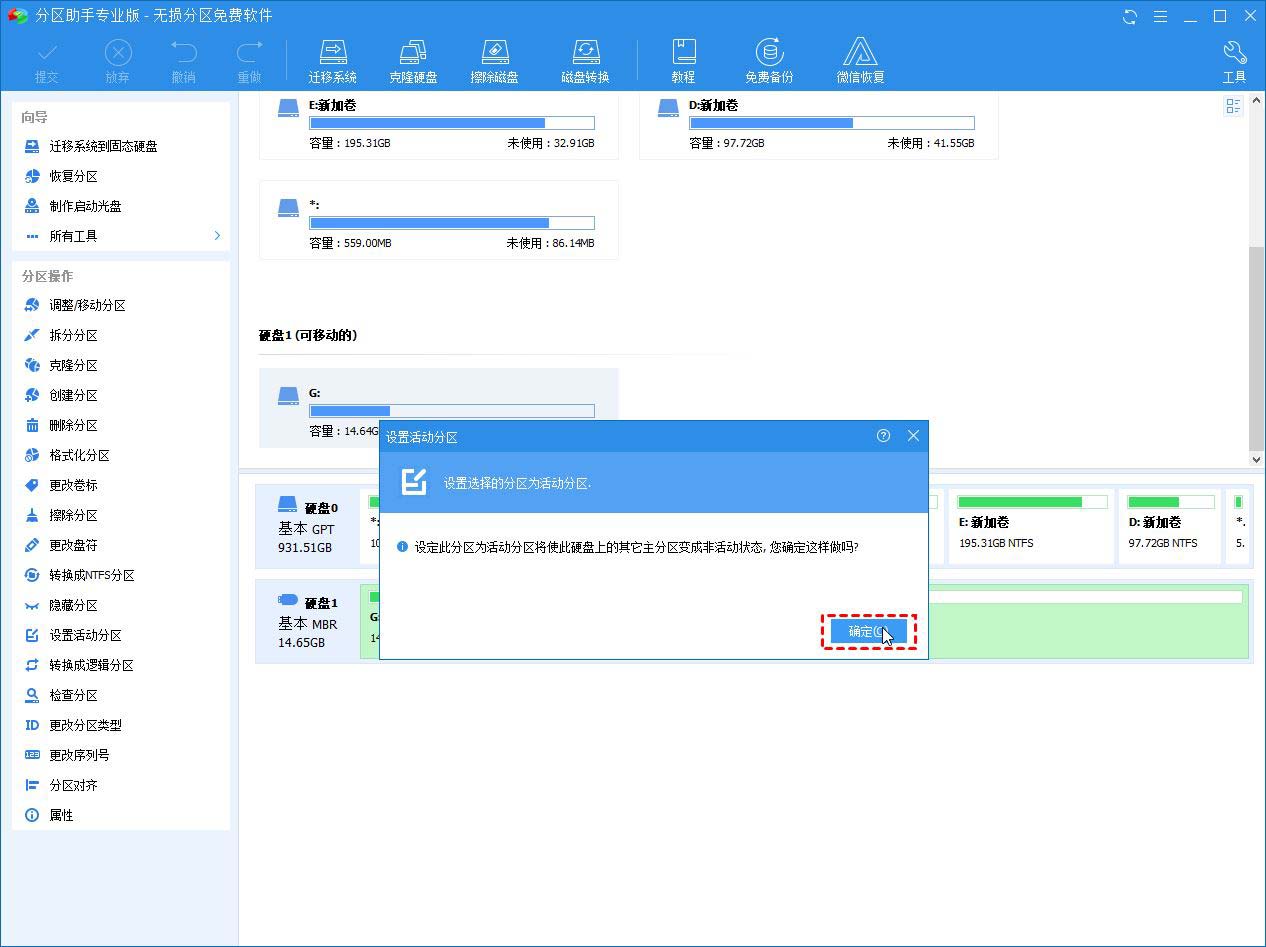
Langkah 6. Dalam antara muka utama, klik "Serah" > "Laksanakan" untuk menetapkan partition sebagai aktif.
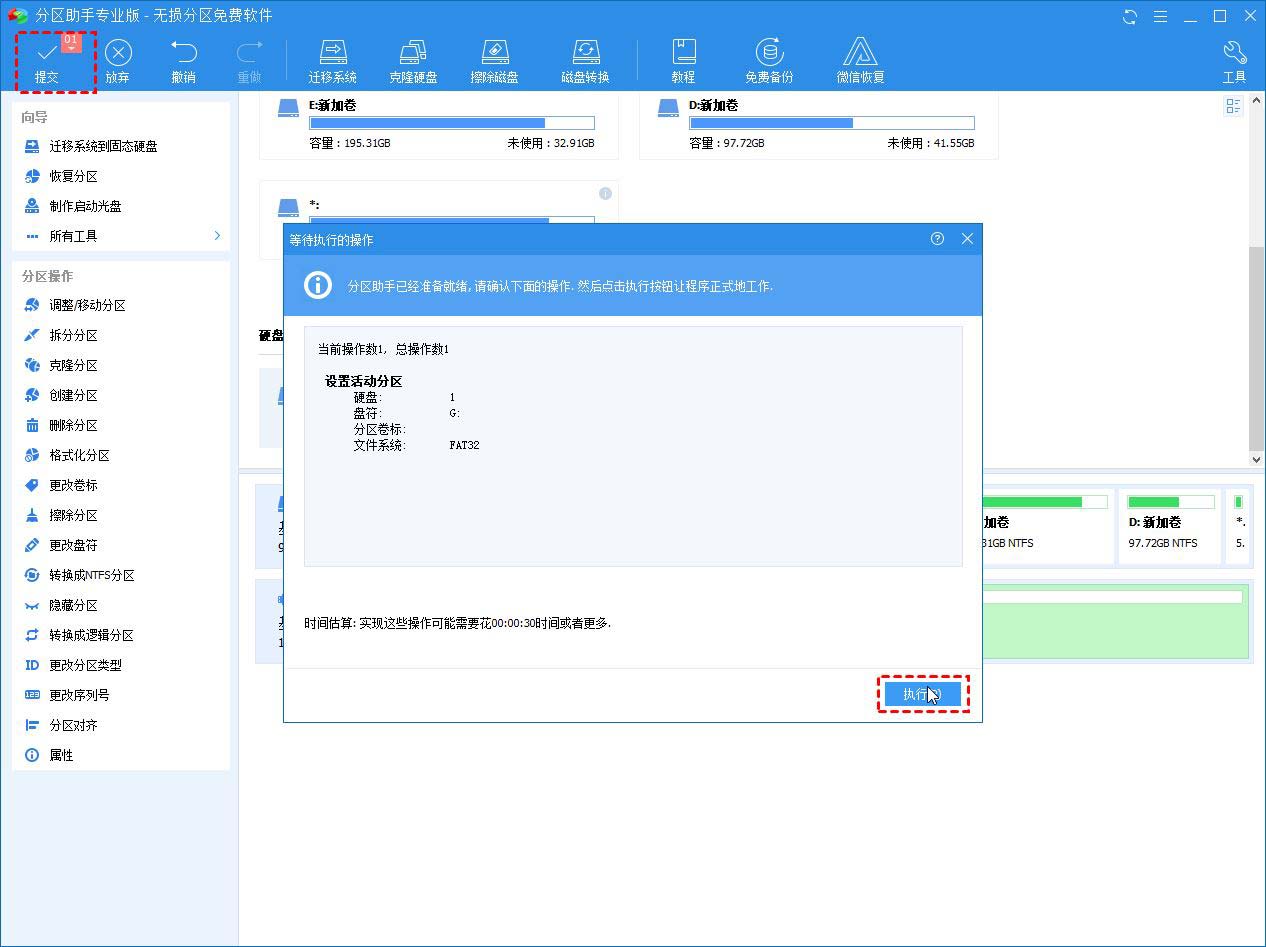
Selepas selesai, mulakan semula komputer dan semak sama ada masalah tidak mencari partition aktif apabila komputer dimulakan telah diperbaiki.
MBR ialah struktur yang sangat penting pada cakera, ia mengandungi jadual partition dan sejumlah kecil kod boleh laku untuk but sistem pengendalian dengan lancar. MBR yang rosak boleh menyebabkan beberapa masalah but seperti "OS tidak ditemui". Oleh itu, membaiki MBR yang rosak juga merupakan penyelesaian yang berkesan.
Senario 1: Baiki MBR dengan cakera pemasangan
Langkah 1. Masukkan cakera pemasangan dan but komputer daripadanya. Kemudian buka "Command Prompt" sebagai penyelesaian.
Langkah 2. Jalankan arahan berikut dan tekan "Enter" selepas setiap input.
bootrec.exe /fixmbrbootrec.exe /fixbootbootrec.exe /scanosbootrec.exe /rebuildbcd
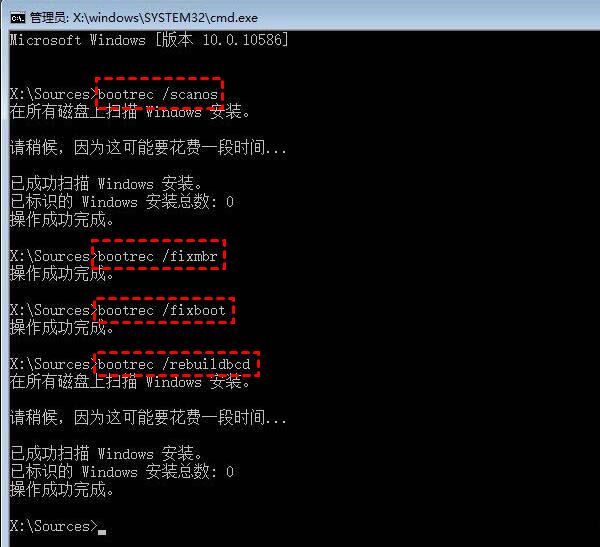
Senario 2: Baiki MBR dengan AOMEI Partition Assistant
Langkah 1. Gunakan AOMEI Partition Assistant untuk membuat pemacu USB boleh boot, seperti yang dinyatakan dalam Penyelesaian 2. Dan palamkan USB ke dalam komputer anda dan tetapkan USB boleh boot sebagai pemacu but.
Langkah 2. Pada antara muka utama AOMEI Partition Assistant, klik kanan cakera sistem dan pilih "Bina Semula MBR"
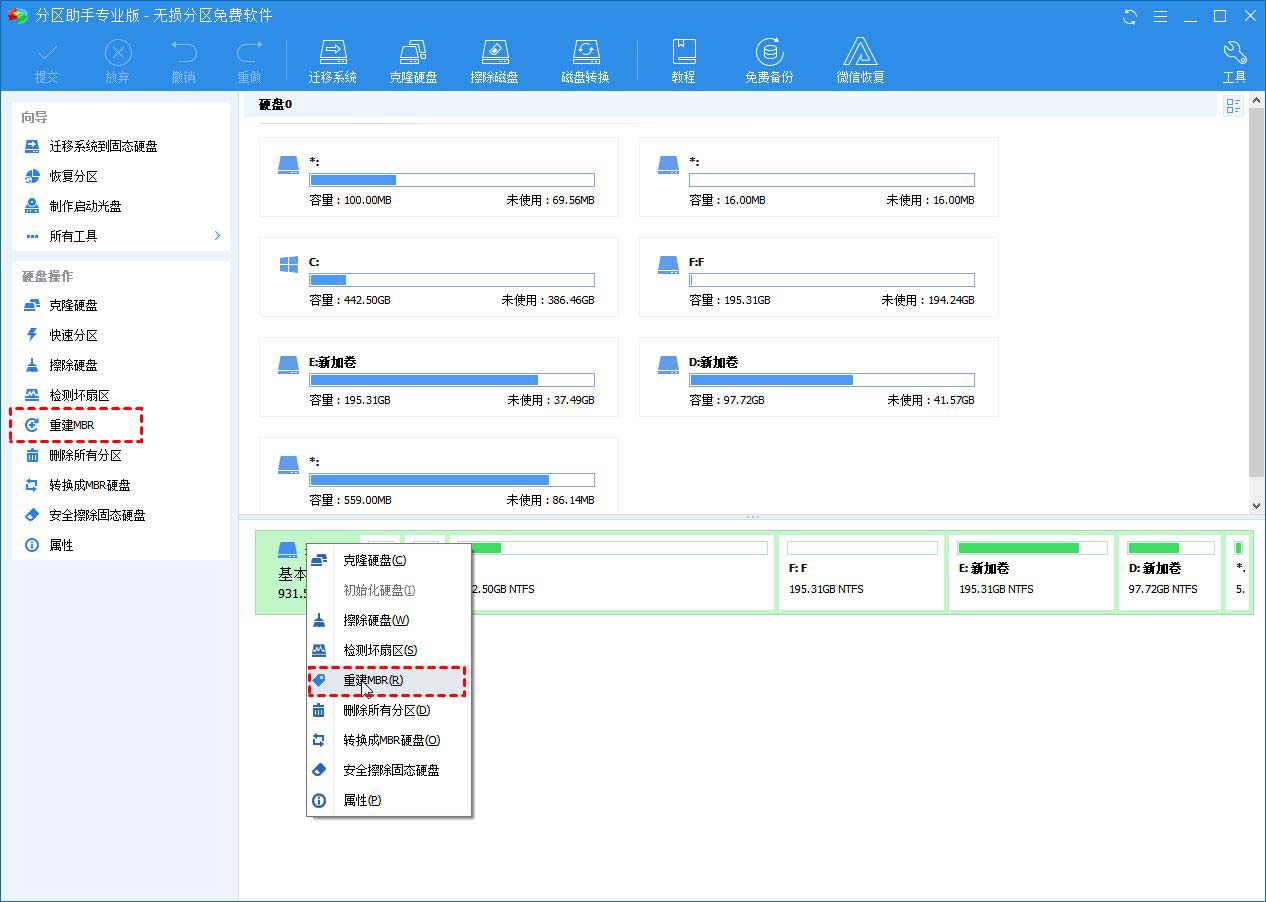
Langkah 3. Pilih jenis MBR yang betul mengikut sistem Windows anda. Contohnya, jika komputer anda menjalankan Windows 7, pilih "Windows 7/8/10/2011/2012."

Langkah 4. Klik "Serah" > "Laksanakan" pada antara muka utama untuk mula membina semula MBR.
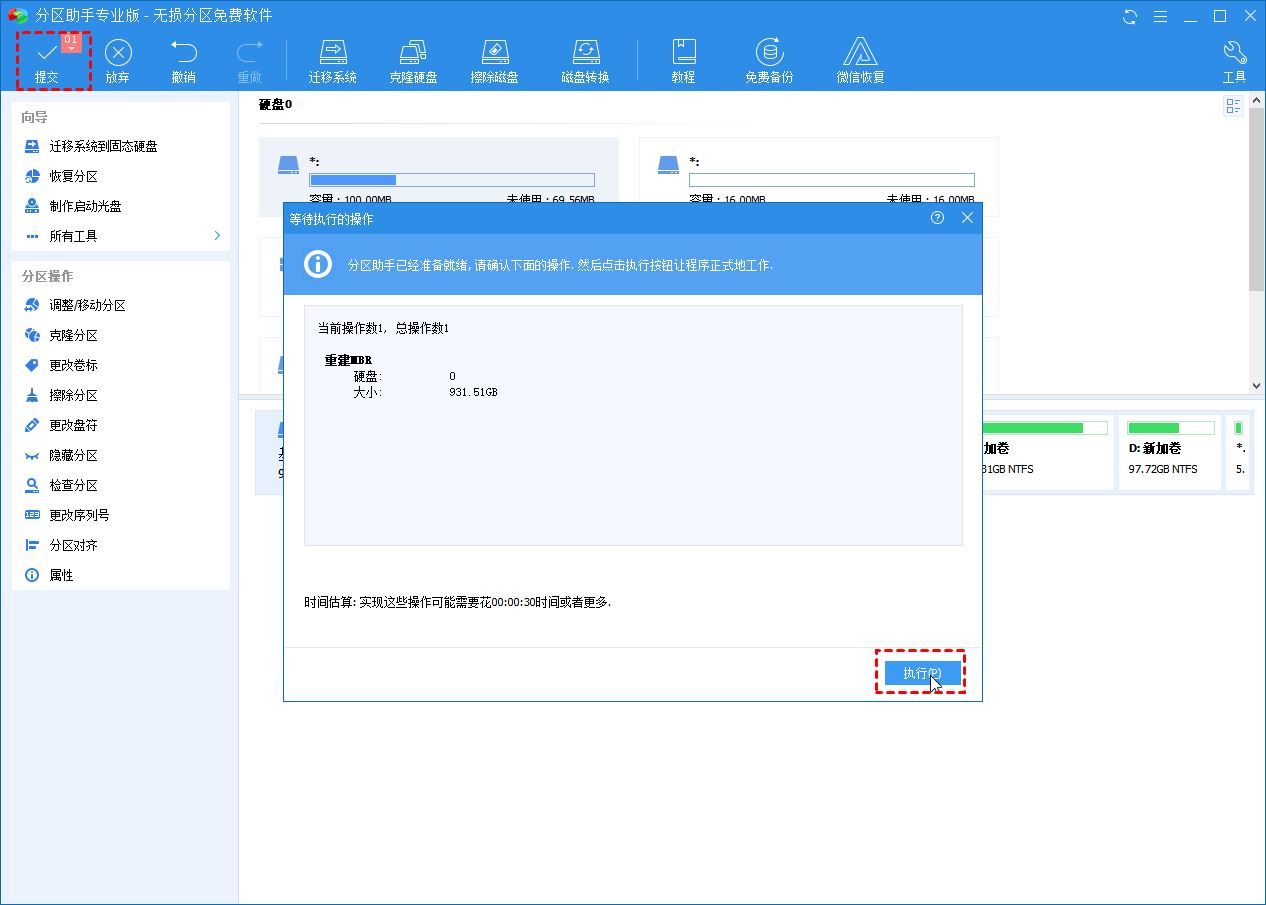
Kadangkala, BIOS tidak mengesan pemacu keras but. Dalam kes ini, Windows tidak boleh bermula dengan jayanya. Kemudian anda perlu membiarkan BIOS mengesan pemacu but.
Langkah 1. Mulakan semula komputer anda dan masukkan persediaan BIOS.
Langkah 2. Cari "Master IDE Utama", "Hamba IDE Utama", "Master IDE Menengah", "Hamba IDE Kedua" di bawah tab "Lanjutan". dan semak jika ia dikesan.
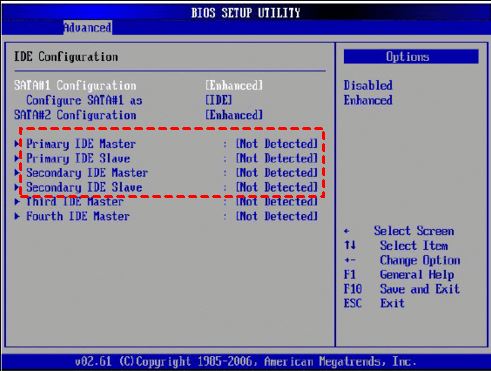
Langkah 3. Jika ia tidak dikesan, ia akan ditunjukkan sebagai "Tiada/Tidak Dikesan". Gunakan kekunci anak panah untuk memilihnya, kemudian tekan "Enter" dan tukar kepada "Auto."
Selepas pengesanan selesai, mulakan semula komputer anda dan lihat jika ralat telah dibetulkan.
Ralat "Partition aktif tidak dijumpai" mungkin disebabkan oleh tetapan BIOS yang tidak betul, sila ikuti langkah untuk menetapkannya kepada tetapan lalai.
Langkah 1. Mulakan semula komputer dan masukkan BIOS, cari dan pilih "Muat Lalai Pilihan" atau pilihan lain dengan maksud yang sama, biasanya di bawah tab "Keluar", dan kemudian "Sahkan".
Langkah 2. Tekan kekunci "F10" untuk menyimpan dan keluar.
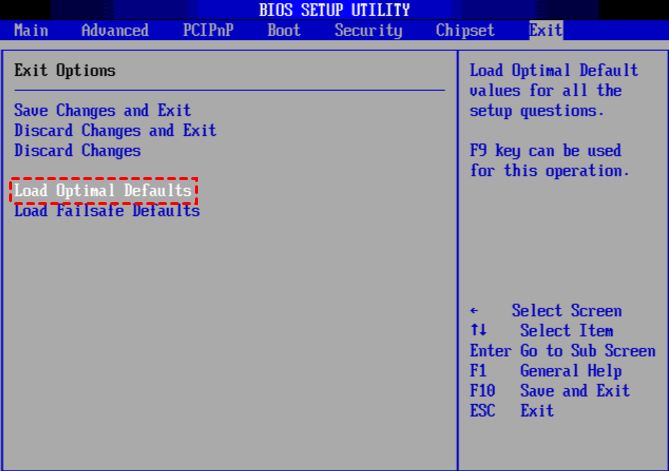
Kesimpulan
Biasanya, penyelesaian pertama boleh menyelesaikan ralat "partition aktif tidak dijumpai". Jika tidak, anda boleh mencuba penyelesaian lain satu persatu saya harap anda menyukainya, dan sila teruskan perhatian ke laman web ini.
Atas ialah kandungan terperinci Apakah yang perlu saya lakukan jika partition aktif tidak ditemui apabila komputer dihidupkan? Lima penyelesaian kepada masalah tiada partition aktif dalam win10. Untuk maklumat lanjut, sila ikut artikel berkaitan lain di laman web China PHP!
 Komputer dijangkiti dan tidak boleh dihidupkan
Komputer dijangkiti dan tidak boleh dihidupkan
 suis bluetooth win10 tiada
suis bluetooth win10 tiada
 Mengapakah semua ikon di penjuru kanan sebelah bawah win10 muncul?
Mengapakah semua ikon di penjuru kanan sebelah bawah win10 muncul?
 Bagaimana untuk menghalang komputer daripada memasang perisian secara automatik
Bagaimana untuk menghalang komputer daripada memasang perisian secara automatik
 Perbezaan antara tidur win10 dan hibernasi
Perbezaan antara tidur win10 dan hibernasi
 Win10 menjeda kemas kini
Win10 menjeda kemas kini
 Perkara yang perlu dilakukan jika suis Bluetooth tiada dalam Windows 10
Perkara yang perlu dilakukan jika suis Bluetooth tiada dalam Windows 10
 win10 menyambung ke pencetak kongsi
win10 menyambung ke pencetak kongsi




